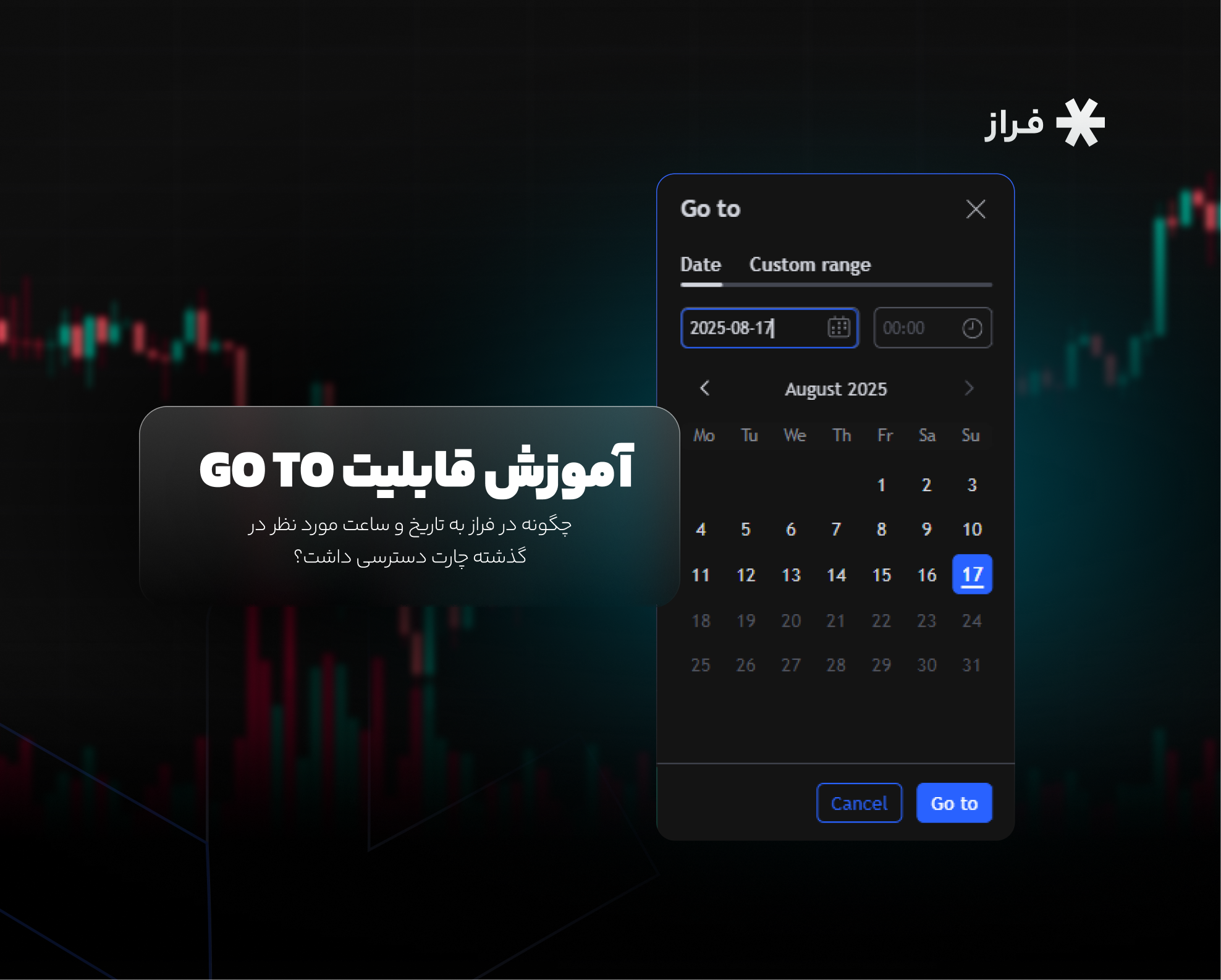گاهی اوقات برای بررسی یک اتفاق خاص یا تحلیل رفتار قیمتی در یک بازه زمانی مشخص، نیاز دارید مستقیما به یک تاریخ و ساعت دقیق در گذشته نمودار برگردید. ابزار Go To برای همین منظور طراحی شده است. با استفاده از این گزینه، میتوانید بدون نیاز به اسکرول دستی روی نمودار، بهسرعت به نقطه موردنظر در گذشته بروید. این قابلیت مخصوصا هنگام مرور سریع دادههای قدیمی یا مقایسه وقایع تاریخی بازار بسیار کاربردی است. در ادامه این مطلب نحوه استفاده از گزینه Go To و تنظیم تاریخ و زمان دلخواه در نمودار را مرحلهبهمرحله توضیح میدهیم.
نحوه استفاده از قابلیت Go To
برای استفاده از قابلیت GO TO، مراحل زیر را طی کنید:
ابتدا نماد و تایم فریم مدنظر خود را انتخاب کنید. توجه داشته باشید که اگر تایم فریم شما روزانه، هفتگی و یا ماهیانه باشد، حین استفاده از قابلیت Go To نمیتوانید ساعت خاصی را انتخاب کنید و تنها انتخاب تاریخ برای شما قابل دسترس خواهد بود.
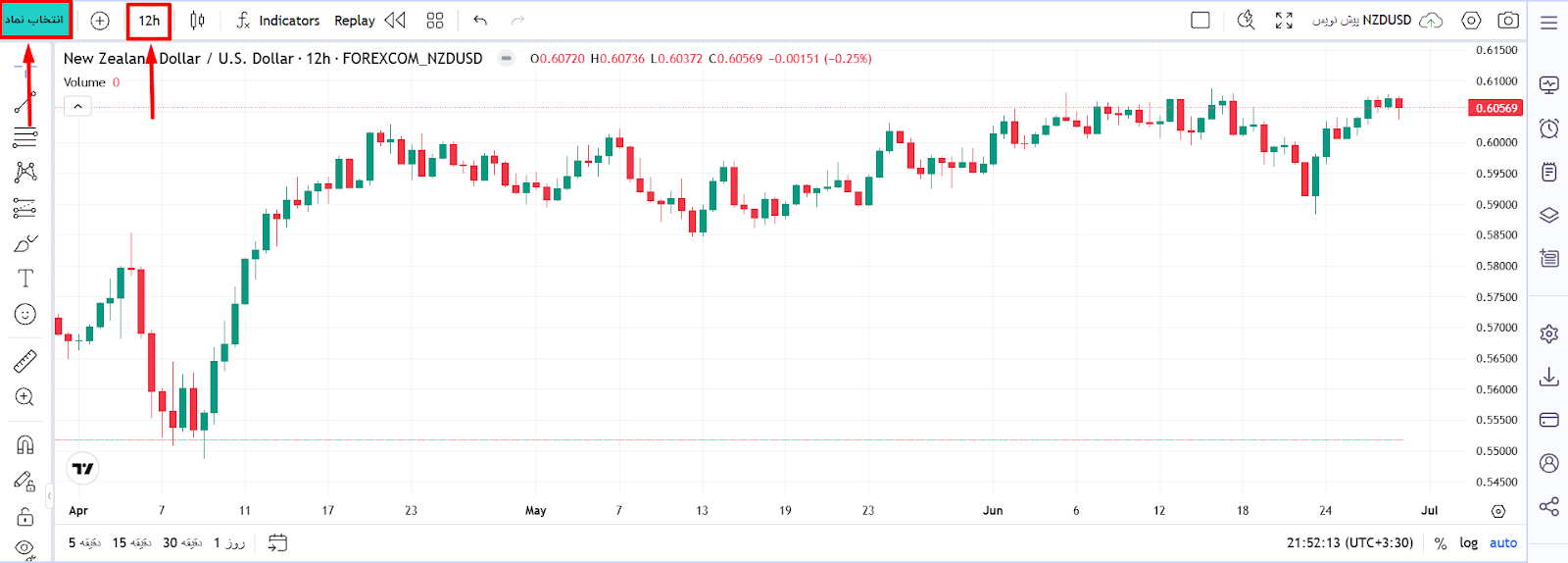
در مرحله بعد در گوشه پایین سمت چپ نمودار گزینه Go To را انتخاب کنید که آیکونی شبیه به تقویم دارد. برای دسترسی به این قابلیت میتوانید کلید ALT و G را نیز همزمان فشار دهید. در دستگاههای موبایل، این گزینه از پایین صفحه و بخش Date Range در دسترس است.
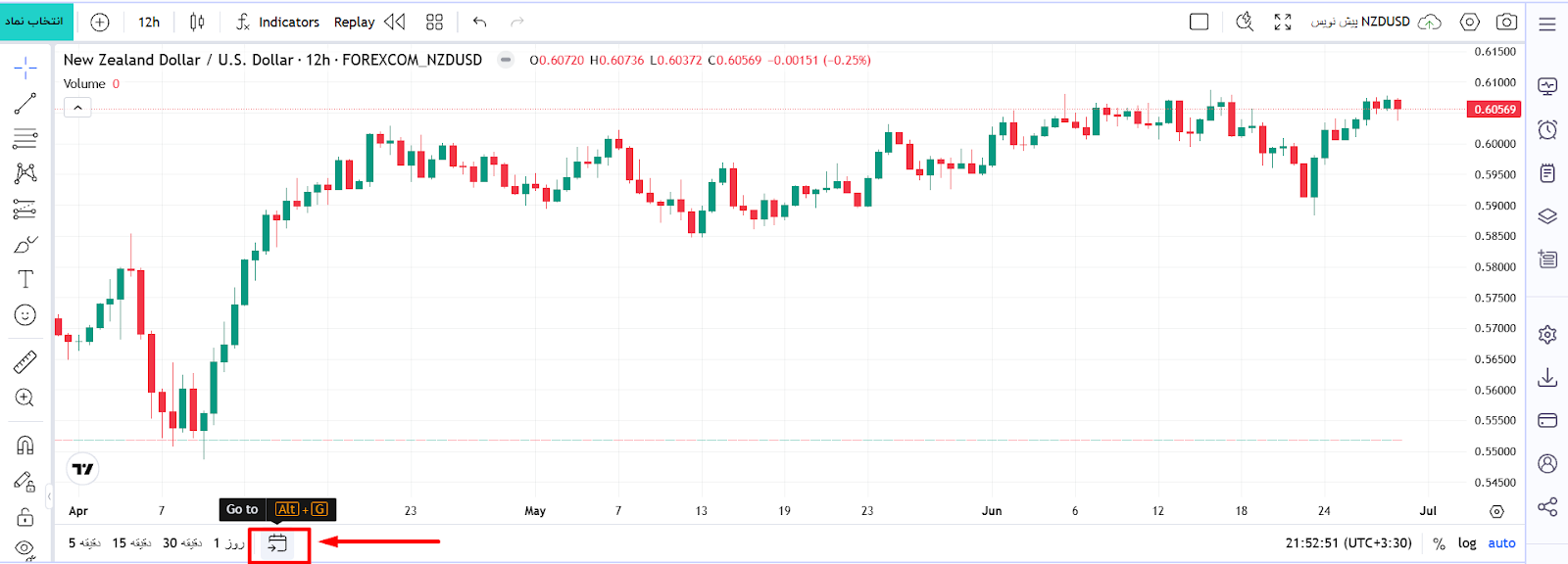
پنجره جدیدی برای شما باز میشود که شامل ۲ قسمت است:
- انتخاب یک تاریخ خاص (Date)
- انتخاب یک بازه زمانی خاص که روی نمودار نمایش داده شود (Custom range)
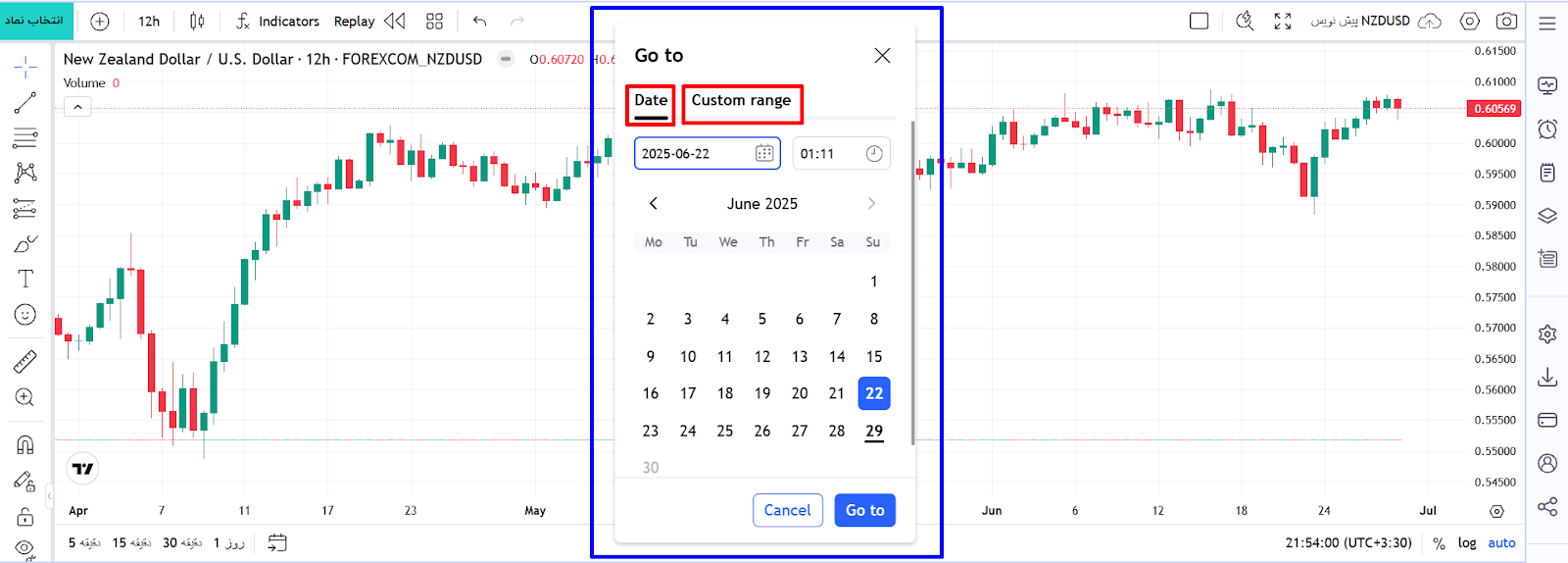
اگر قصد دارید یک تاریخ خاص را روی نمودار مشاهده کنید، باید بخش Date را انتخاب کرده و روز، ماه و سال آن را انتخاب کنید. توجه داشته باشید که در این بخش تاریخ به صورت میلادی در دسترس است. در صورت امکان میتوانید ساعت و دقیقه مدنظر را نیز تعیین کنید.
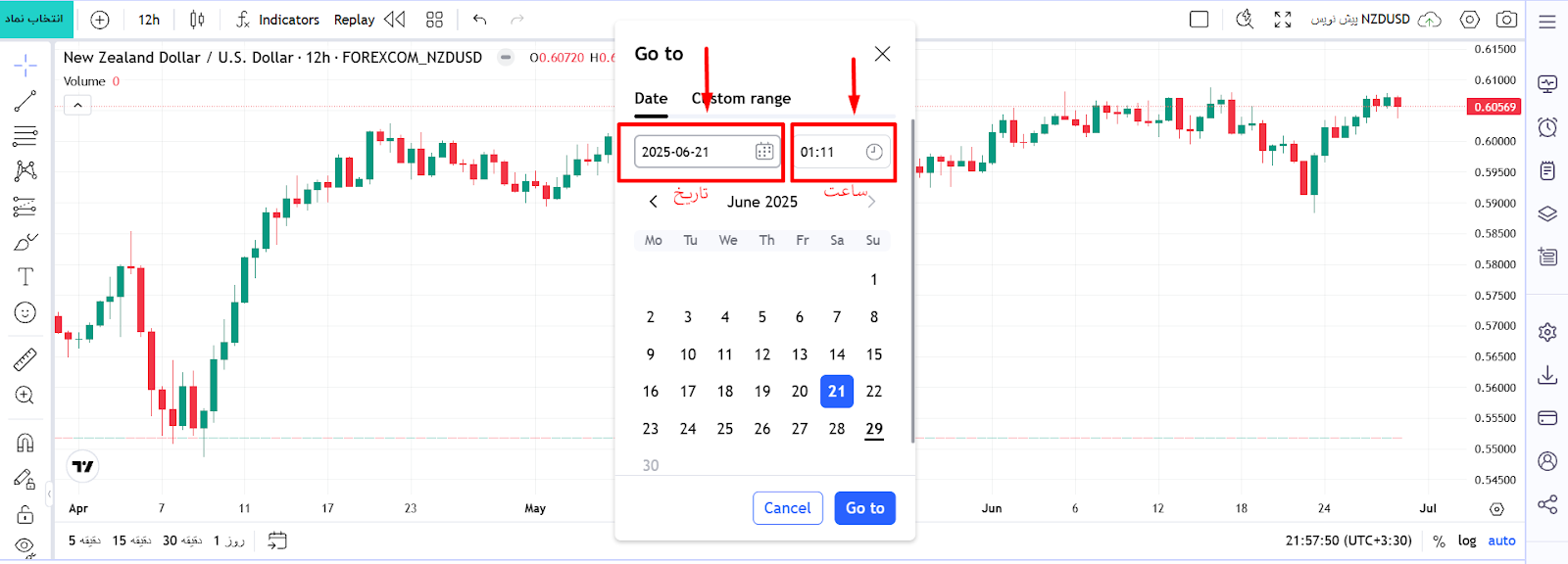
اگر قصد دارید یک بازه زمانی مشخص را روی نمودار مشاهده کنید، گزینه custom range را انتخاب و تاریخ شروع و پایان را انتخاب کنید. در این بخش نیز میتوانید ساعت و دقیقه را تعیین کنید. با اعمال این بازه زمانی، تنها بازه آغاز و پایان در صفحه نمایش داده میشود.
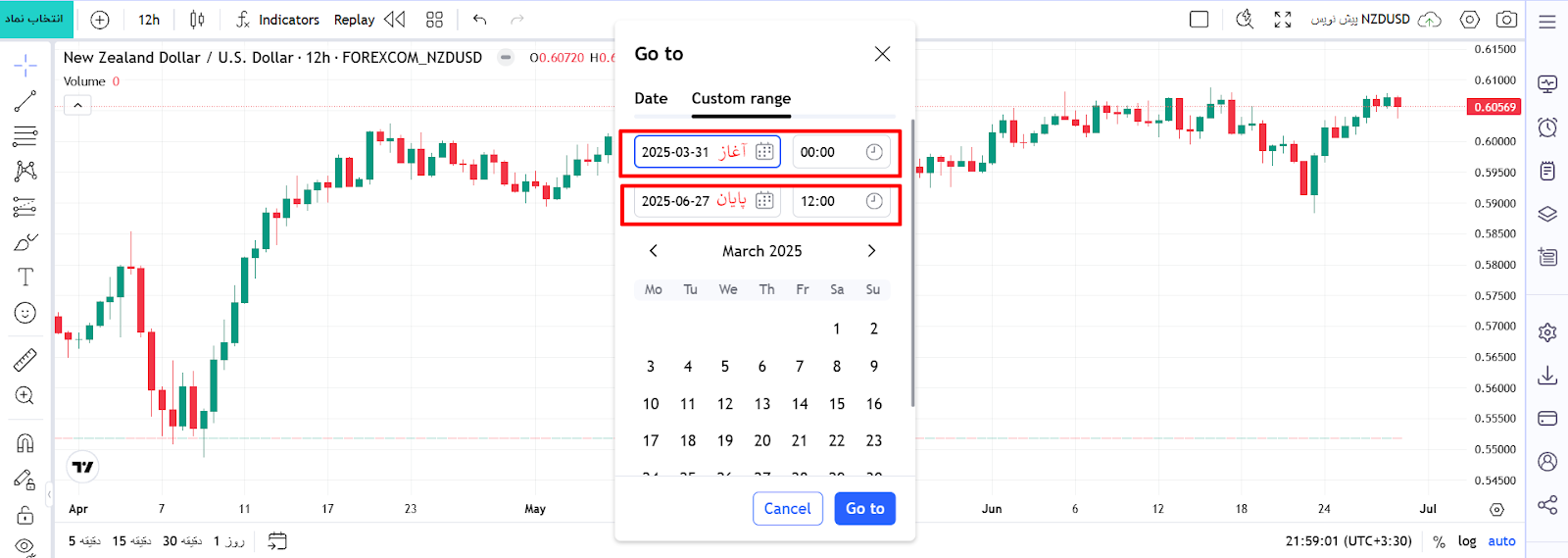
در نهایت گزینه Go to را انتخاب کرده و به تاریخ و ساعت مدنظر خود بروید.
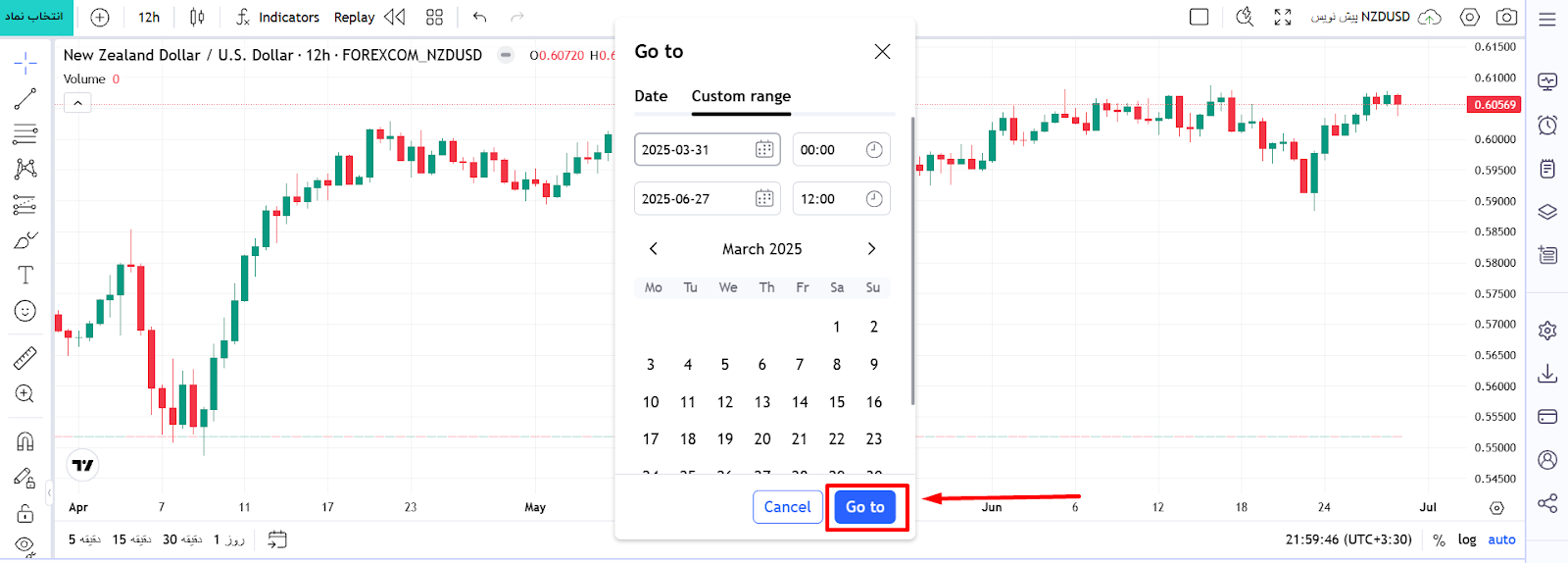
پس از انتخاب گزینه go to برای رفتن به تاریخ مدنظر، علامت بارگذاری دیتا به شکل سه نقطه در جلوی نام نماد نشان داده میشود. ممکن است بارگذاری دیتای گذشته چارت کمی طول بکشد و این موضوع به تاریخ مدنظر، سرعت اینترنت و میزان تحلیلهای شخص در آن نماد بستگی دارد. برای بهبود سرعت در این بخش، بهتر است اندیکاتورهای روی چارت غیرفعال باشد و پس از رفتن به تاریخ مدنظر، مجدد میتوان اندیکاتورها را فعال کرد.
نحوه استفاده از قابلیت Go To در چارت فراز را میتوانید در این ویدیو نیز مشاهده کنید: